【insta360 one X2】動画の映像と音声がズレてしまった時の超簡単な修正方法 for iPhone etc.
360度撮影ができるアクションカメラ、insta360 one X2 を愛用して、色々な動画を作って遊んでおりますが、動画撮影を終えて insta360 アプリで編集し、動画を書き出してみたら…、映像と音声がズレてる!!!
そんな経験ありませんか? 私はあります。
そんな場合でも諦めることなかれ。iPhone で簡単にズレを修正できる方法を発見したので、ここに書き留めておきます。
その修正方法とは、超簡単!!!
それは…、
iPhone 附属のアプリ iMovie で書きだすだけ!!!
ね? カンタンでしょ!!
もうちょっと詳しくご紹介いたします。
1:insta360 アプリで360度撮影データから通常の動画を書きだす。

これは通常の作業です。普通に insta360 アプリで画角などを設定して、通常の動画を書きだします。この書きだした動画を、区別するために「動画A」と呼ぶことにします。
こうして書きだした動画について、映像と音声がズレてなければ良いのですけど、それがどんな原因でか、ズレちゃうことがある…。そんな方が今、この記事を読んでいただいているはず。
2:iMovie を起動して動画Aを読み込む。

iPhone に最初から入っている iMovie とうアプリを起動し、「新規プロジェクトを開始」を開きます。

下から出てきてメニューから、「ムービー」を選択。
メディアの選択画面に入りますので、先程の動画Aのみを選びます。動画編集画面に入りますので、何も編集等を行わず、左上の「完了」をタップ。これで動画の読み込みが完了。
3:新たな動画を書きだす。
プロジェクトのタイトル画面に来ますので、下のメニュー(四角形から上矢印が出てるやつ)をタップ。

「書き出しと共有」というメニューが出てきますので、「ビデオを共有」を選択。

次に出てくるメニューから「ビデオを保存」を選択。
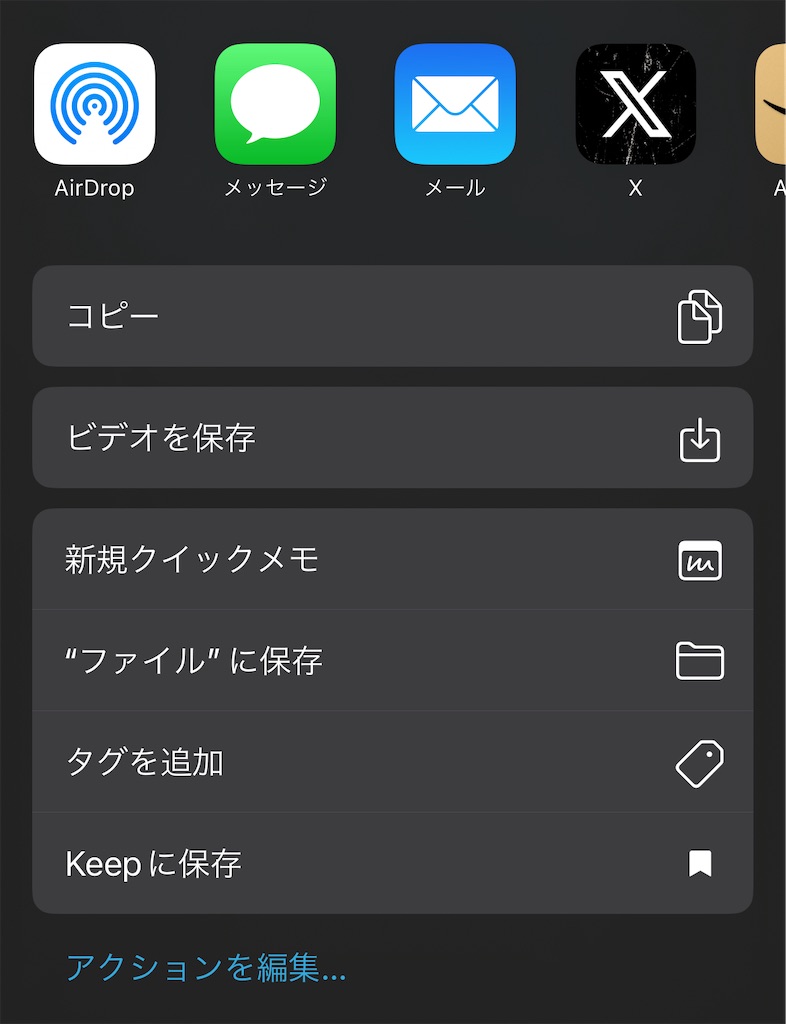
あとは、新たな動画(これを動画Bと呼ぶことにします)が書きだされてくるのを待つだけ。
さて、書き出しが終わったら、動画Bを写真アプリから開いて再生し、映像と音声を確認してみましょう。どうですか? 映像と音声のズレが修正されていることと思います。
結語:
こんなやり方で、私の場合は動画の映像と音声のズレを100%修正できております。ちょっとひと手間かかりますけど、撮影したデータが無駄にならないで済みますので助かってます。
困っている方、どうぞお試しあれ。

